100%解決:Windows 10上のFar Cry 5エラーGranite
最近、「 Ubisoft 」と「 最適化されたエラーのないゲーム 」を同じ文に入れるのは難しいようです。 最新のAAAタイトルであるFar Cry 5には問題のシェアがあり、最も重大で永続的なエラーの1つにコードネームGraniteがあります。
このエラーはゲームのセーブを完全に中断し、ユーザーは常に最初からやり直すことを余儀なくされます。 幸いなことに、いくつかの解決策が浮かび上がってきました。 このエラーの影響を受けている場合は、試してみてください。
PC用Far Cry 5のGraniteエラー(Granite:2000000)を修正する方法
- ゲームの整合性を確認する
- 保存したゲームを削除して保存場所を変更する
- オフラインモードでuPlayクライアントを起動し、管理者としてuPlayを実行します。
- uPlayを再インストールする
1:ゲームの完全性を確認する
このエラーが主にuPlayユーザー(Ubisoft Launcher)を悩ませ、Steamユーザーを悩ませているように思われるので、それが私たちの焦点です。 あなたが試すべき最初の明白なことは、破損についてゲームのインストールをチェックすることです。 これは、uPlayデスクトップクライアント内で実行できます。 このツールを実行すると、破損の可能性があるかどうかがチェックされ、破損したファイルが置き換えられます。
実行方法は次のとおりです。
- オンラインモードでuPlayクライアントを開きます。
- ゲームを選択してください。
- Far Cry 5を右クリックして「 ファイルの検証 」を選択します。
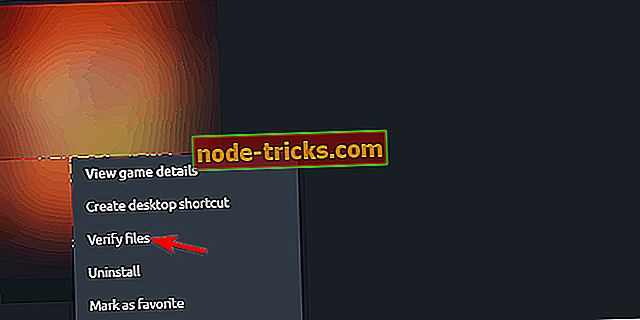
- 手順が終了したら、uPlayを再起動し、 Far Cry 5をもう一度実行します。
2:保存したゲームを削除して保存場所を変更する
影響を受けたユーザーはおそらくよく知っているように、Graniteエラーブレークはゲームの進行状況を保存し、ユーザーは毎回スタートに戻ります。 新しいセッションを開始して再開するためだけに使用します。 何らかの理由で、これはゲームがSave Gamesフォルダにアクセスできないために発生します。 たとえそれが他のどのゲームにも当てはまらないとしても、いくつかの制限が課されているように見えます。
これを避けるために、あなたはあなたのセーブされたゲームをバックアップしてセーブゲームフォルダーを削除することができます。 これで、他の場所にそれを作成し、設定ファイルを使用してゲームをその別の方向に向けることができます。
これがあなたがする必要があることです:
- uPlayを完全に閉じます。 必要に応じて、タスクマネージャを開き、そのプロセスを強制終了します。
- C:¥Program Files(x86)¥Ubisoft¥Ubisoft Game Launcher¥savegamesに移動し、Far Cry 5が保存したファイルをバックアップします。
- Documentsに移動して、 CPY.iniファイルを見つけます。
- メモ帳でファイルを開きます。 アクセスできない場合は、 [プロパティ]> [互換性]を開き、 [ このプログラムを管理者として実行する]チェックボックスをオンにします。
- 保存場所を見つけて変更します。 あなたはセーブのための他の目的地を設定することができます - それは問題ではありません。
- 変更を保存してPCを再起動します。
- uPlayを介してゲームを実行し、変更を探します。
3:uPlayクライアントをオフラインモードで起動し、管理者としてuPlayを実行します。
uPlayクライアントをオフラインモードで起動することもできます。 これは一見して数人以上のユーザーを助け、Graniteのエラーは解決されました。 さらに、何らかの理由でゲームがクラッシュの原因となるゲーム内の進行状況を保存することを避けているため、uPlayのアクセス許可をさらに高めることができます。 あなたはuPlayランチャーに管理者権限を与えることによってそうすることができます。
これは、uPlayをオフラインモードで起動する方法です。
- Windows用のuPlayクライアントを開きます。
- 左隅のハンバーガーメニューをクリックしてください。
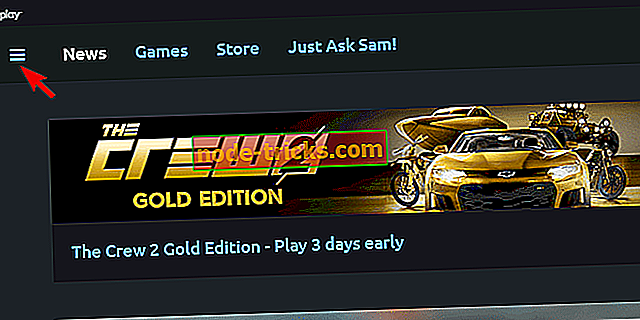
- 設定を開きます。
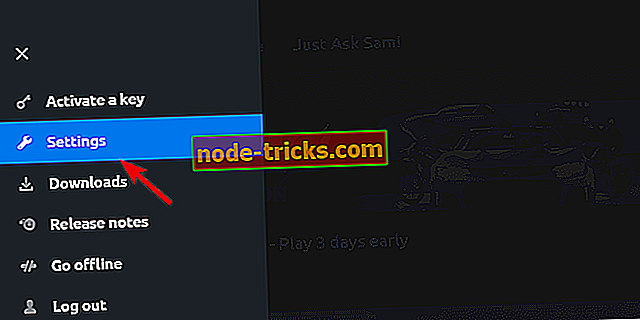
- [ 全般 ]タブの下にスクロールし、[ 常にオフラインモードでUplayを起動する]チェックボックスをオンにします。
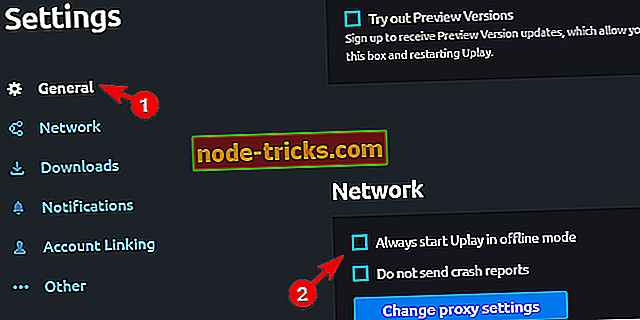
- uPlayを再起動し、Far Cry 5を起動して変更を探します。
そしてこれはどのようにそれに管理権限を与えるかです:
- uPlayのショートカット(または「exe」ファイル自体)を右クリックして、[ プロパティ]を開きます 。
- [互換性]タブで、[ このプログラムを管理者として実行する]チェックボックスをオンにします。
- 変更を確認してuPlayを起動します。
4:uPlayを再インストールする
最後に、これまでの手順でどれも問題が解決しない場合は、uPlayクライアントを再インストールすることをお勧めします。 さらに、起こりうる問題を回避するために、残りの関連ファイルをすべて消去し、最初から始めることをお勧めします。 もちろん、他のゲームを削除したり、少なくともそれらのインストールを別のパーティションに移動したりしないでください。
ゲームとuPlayを再インストールしたら、サインインし、Far Cry 5ディレクトリを指定して(新しいゲームをダウンロードする必要はありません)、ゲームを開始します。
それでおしまい。 Far Cry 5でGraniteのエラーについて他に解決策や質問がある場合は、以下のコメント欄に気軽に共有してください。

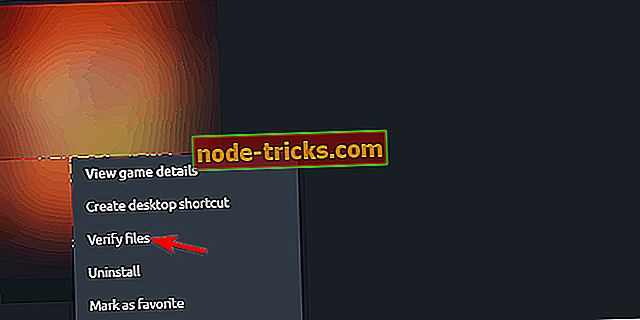
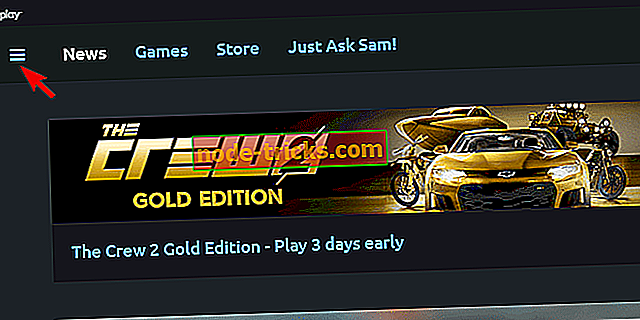
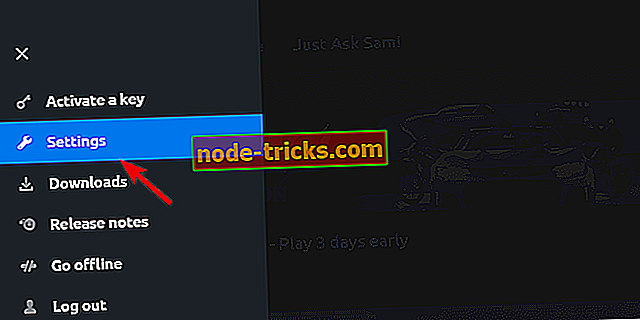
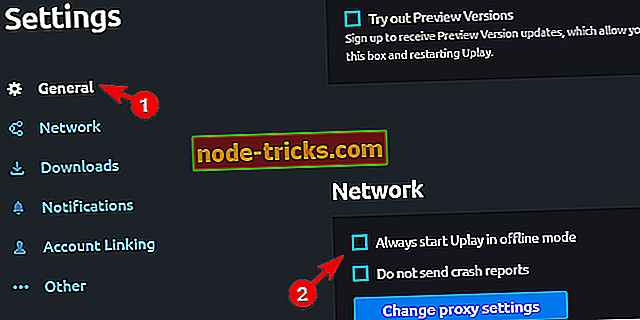

![[FIX] Windows 10でデバイスとプリンタが開かない](https://node-tricks.com/img/fix/806/fix-devices-printers-won-t-open-windows-10-11.png)





